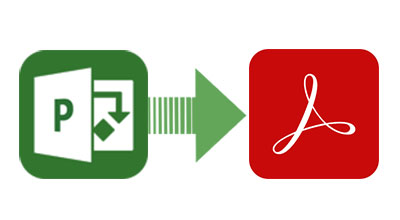
Microsoft ProjectなしでMS ProjectファイルをPDF形式に変換する信頼できる方法を探していますか?あなたは正しい場所にいます!この記事では、C#でMS ProjectをPDFに変換するための手順を簡単に案内します。
Microsoft Projectは、チームがプロジェクトを整理し、進捗を追跡し、役割と責任を明確にするのに役立つ強力なツールです。しかし、契約提案やオフサイトミーティング中の便利なアクセスのために、Microsoft Project文書をPDFファイルに変換する必要がある場合があります。
今日のデジタル環境では、PDFは文書を共有し保存するための好ましい形式となっています。MS ProjectファイルからPDFにプロジェクトデータをエクスポートすることで、タスク、リソース、割り当て、タイムライン、予算などの重要な情報をポータブルな形式で共有できます。それでは、C#でこれをプログラム的に実現する方法を見ていきましょう。
目次
- MS ProjectをPDFに変換するC# API
- C#を使用してMS ProjectをPDFに変換する
- 特定のMS ProjectビューをPDFにエクスポートする
- コンテンツをセルにフィットさせてMS ProjectをPDFに変換する
- 伝説なしでMS ProjectをPDFに変換する
- テキストスタイルをカスタマイズしてMS ProjectをPDFにエクスポートする
- MS ProjectをPDFに変換する際の日付形式をカスタマイズする
- MS Projectを複数のPDFファイルに変換する
MS ProjectをPDFに変換するC# API
MS ProjectをPDFに変換するために、Aspose.Tasks for .NET APIを利用します。この強力なライブラリを使用すると、Microsoft Projectをインストールせずにさまざまなファイル形式を読み書きできます。また、MS Projectファイルをシームレスに変換して保存することも可能です。
Aspose.Tasks for .NETは、プロジェクト、数式、カレンダー、タスク、およびリソース割り当てに関する広範な機能を提供する包括的なクラスライブラリです。利用可能なクラスとメソッドの詳細については、APIリファレンスを参照してください。
APIのDLLをダウンロードするか、NuGetを介してインストールできます:
PM> Install-Package Aspose.Tasks
C#を使用してMS ProjectをPDFに変換する
MS ProjectからPDFにすべてのプロジェクトデータを変換するのは簡単です。以下の簡単な手順に従ってください:
- Projectクラスを使用してMS Projectファイルを読み込みます。
- Save()メソッドを使用してファイルをPDFとして保存し、出力PDFファイルのパスとSaveFileFormat.Pdfを引数として指定します。
以下は、C#でMS ProjectをPDFに変換する方法を示すサンプルコードスニペットです:
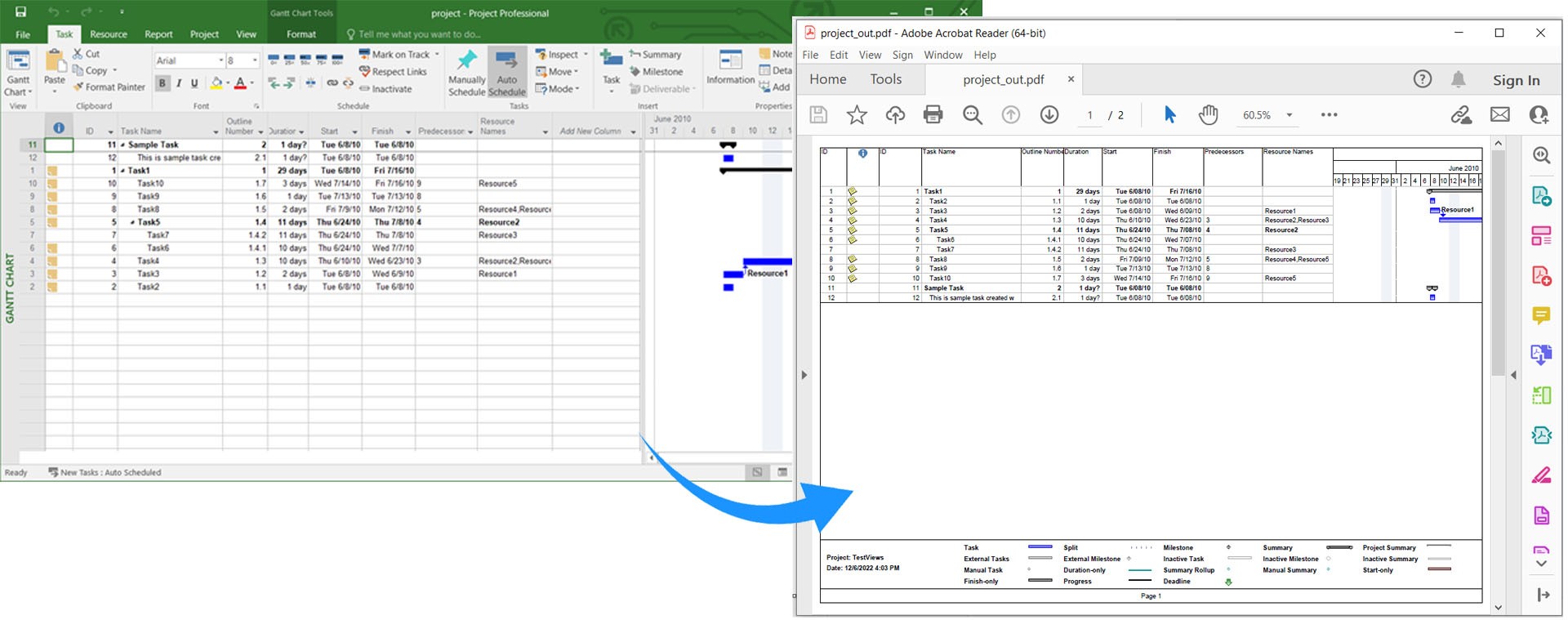
C#を使用してMS ProjectをPDFに変換する。
C#で特定のMS ProjectビューをPDFにエクスポートする
Microsoft Projectは、ガントチャートやリソース使用状況など、プロジェクト情報を表示するためのさまざまなビューを提供します。特定のビューをPDFにエクスポートするには、以下の手順に従います:
- Projectクラスを使用してMS Projectファイルを読み込みます。
- PdfSaveOptionsクラスのインスタンスを作成します。
- 希望するPresentationFormatを指定します。
- 最後に、出力PDFファイルのパスとPdfSaveOptionsを指定して**Save()**メソッドを呼び出します。
以下は、C#で特定のMS ProjectビューをPDFにエクスポートする方法です:
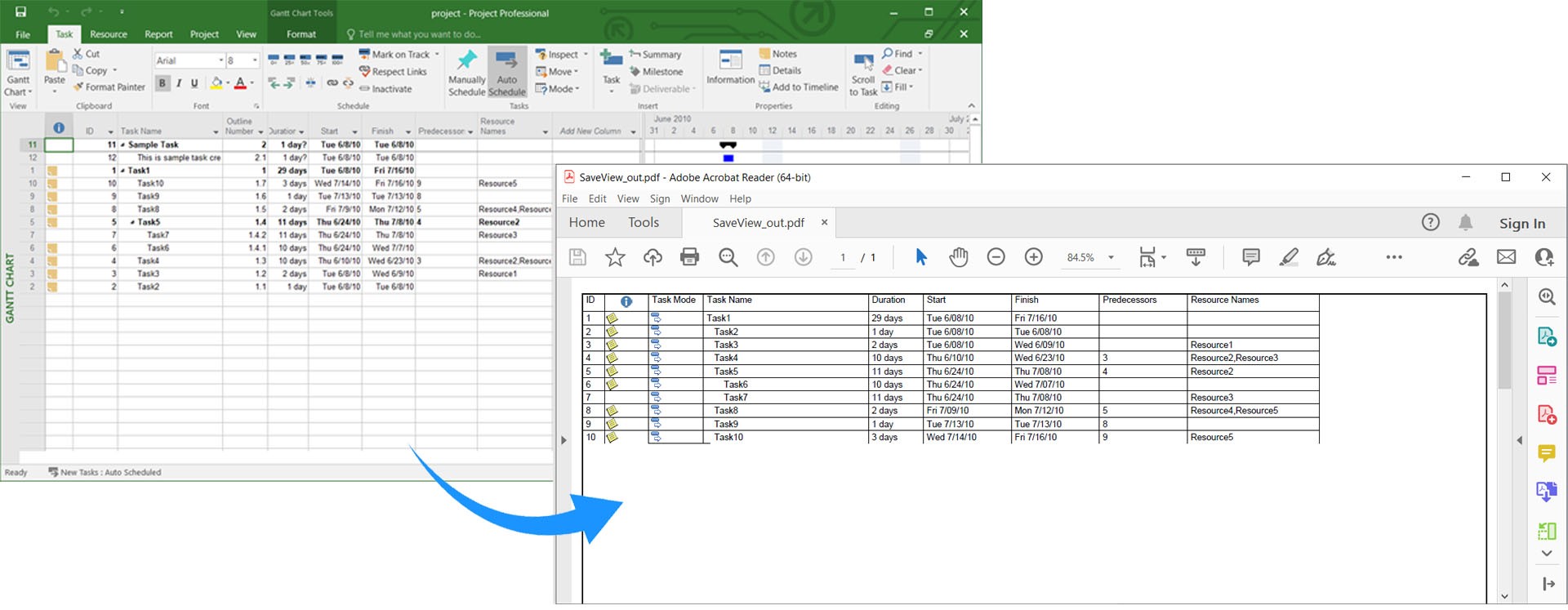
C#で特定のMS ProjectビューをPDFにエクスポートする。
セルにフィットさせてC#でMS ProjectをPDFに変換する
名前などのフィールドで長いテキストが切り捨てられないように、PDFに変換する前にコンテンツをセルにフィットさせることができます。方法は以下の通りです:
- Projectクラスを使用してMS Projectファイルを読み込みます。
- PdfSaveOptionsクラスのインスタンスを作成します。
- FitContentをtrueに設定します。
- 出力PDFファイルのパスとPdfSaveOptionsを指定して**Save()**メソッドを呼び出します。
以下は、C#でコンテンツをセルにフィットさせてMS ProjectをPDFに変換する方法を示すコード例です:
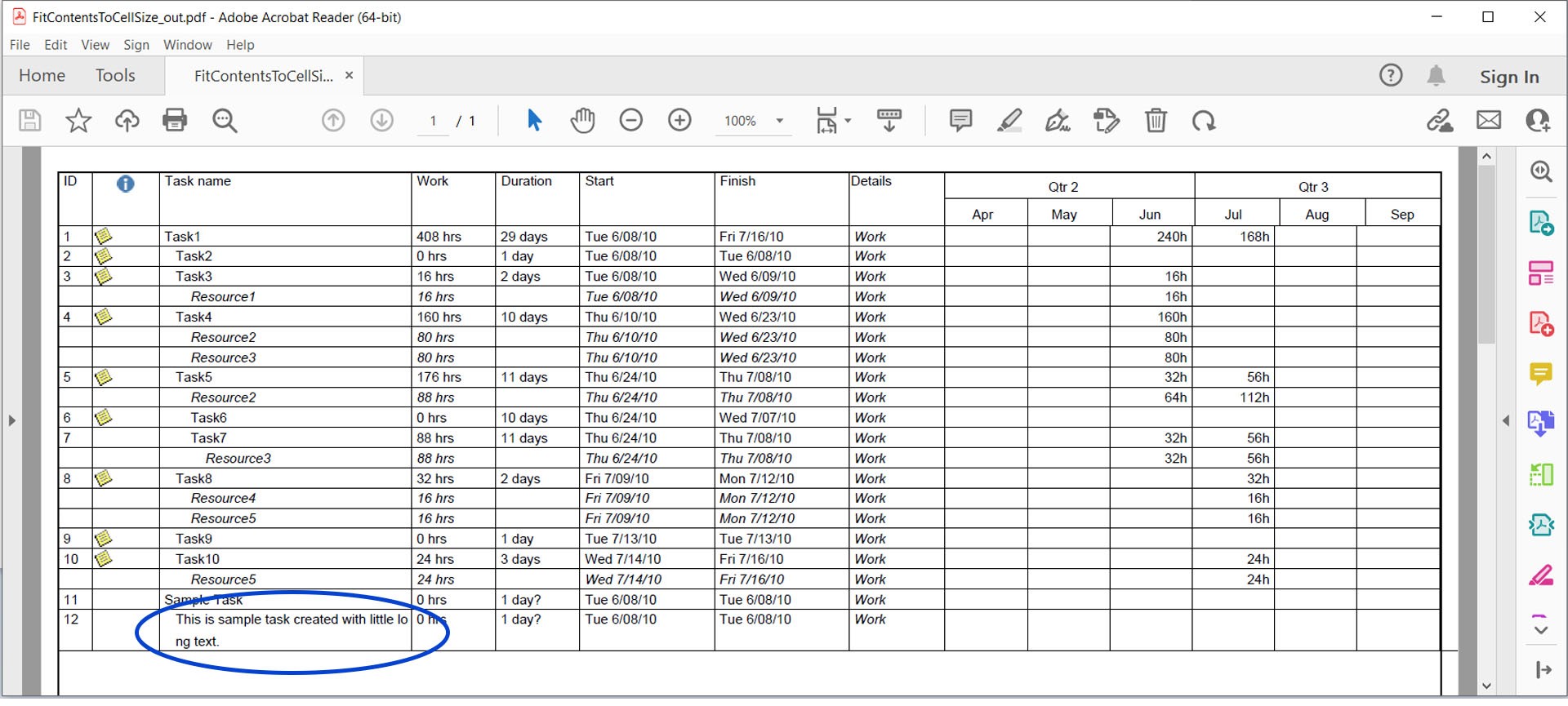
セルにフィットさせてMS ProjectをPDFに変換する。
C#で伝説なしでMS ProjectをPDFに変換する
デフォルトでは、伝説はMS Projectのすべてのページに表示されます。これを隠すには、以下の手順に従います:
- Projectクラスを使用してMS Projectファイルを読み込みます。
- PdfSaveOptionsクラスのインスタンスを作成します。
- LegendOnEachPageをfalseに設定します。
- 出力PDFファイルのパスとPdfSaveOptionsを指定して**Save()**メソッドを呼び出します。
以下は、C#で伝説なしでMS Project MPPをPDFに変換する方法です:
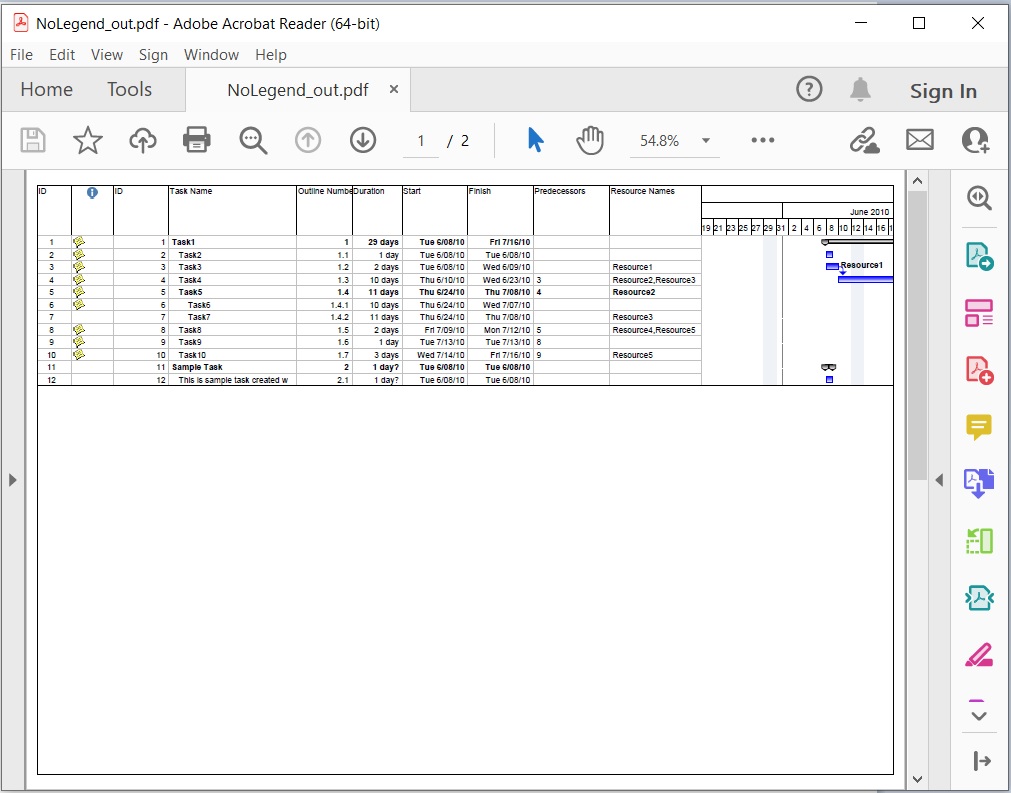
伝説なしでMS ProjectをPDFに変換する。
テキストスタイルをカスタマイズしてC#でMS ProjectをPDFにエクスポートする
MS ProjectをPDFにレンダリングする際にテキストスタイルをカスタマイズするには、以下の手順に従います:
- Projectクラスを使用してMS Projectファイルを読み込みます。
- PdfSaveOptionsクラスのインスタンスを作成します。
- TextStyleクラスのインスタンスを作成します。
- Color、Font、およびItemTypeプロパティを設定します。
- TextStyleをTextStylesリストに追加します。
- 最後に、出力PDFファイルのパスとPdfSaveOptionsを指定して**Save()**メソッドを呼び出します。
以下は、C#でMS ProjectをPDFに変換する際にテキストスタイルをカスタマイズするためのコード例です:
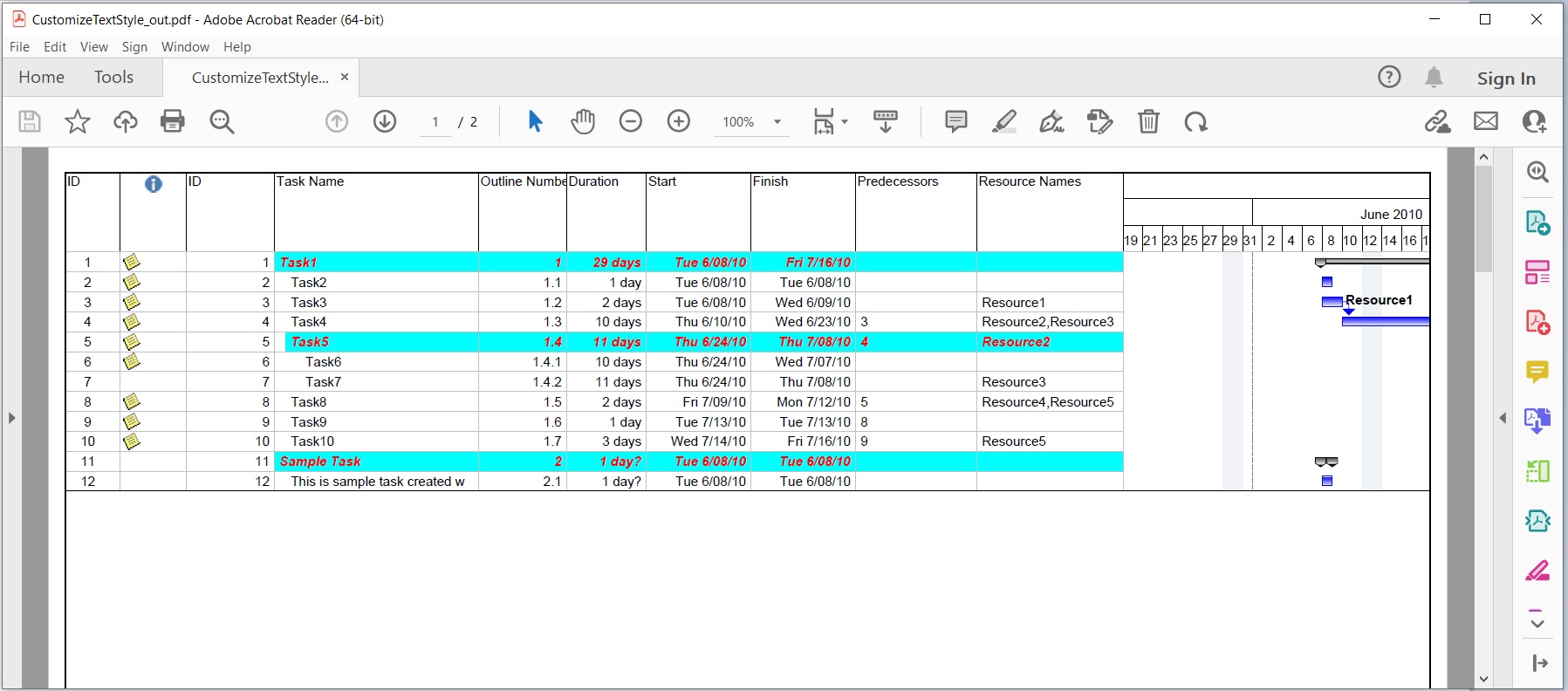
テキストスタイルをカスタマイズしてMS ProjectをPDFに変換する。
MS ProjectをPDFに変換する際の日付形式をカスタマイズする
PDF変換中に日付形式をカスタマイズするには、以下の手順に従います:
- Projectクラスを使用してMS Projectファイルを読み込みます。
- Set()メソッドを使用して、Prj.DateFormatをキー、希望するDateFormatを値として指定します。
- 最後に、出力PDFファイルのパスとSaveFileFormat.Pdfを指定して**Save()**メソッドを呼び出します。
以下は、C#で日付形式をカスタマイズしてMS ProjectをPDFに変換する方法です:
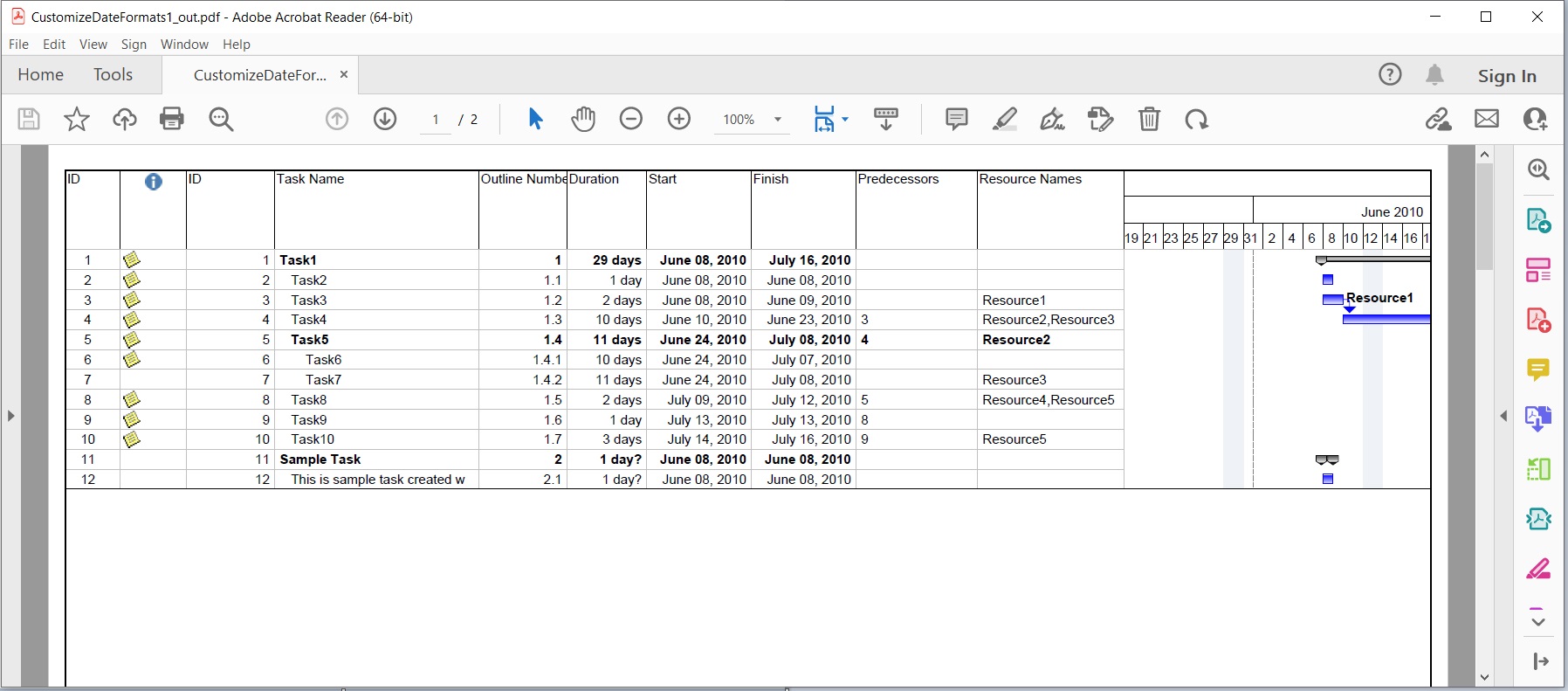
日付形式をカスタマイズしてMS ProjectをPDFに変換する。
C#でMS Projectを複数のPDFファイルに変換する
MS Projectを複数のPDFページに変換することもできます。方法は以下の通りです:
- Projectクラスを使用してMS Projectファイルを読み込みます。
- PdfSaveOptionsクラスのインスタンスを作成します。
- SaveToSeparateFilesをtrueに設定します。
- ページ番号をPagesリストに追加します。
- 出力PDFファイルのパスとPdfSaveOptionsを指定して**Save()**メソッドを呼び出します。
以下は、C#でMS Projectを複数のPDF文書に変換する方法を示すコードスニペットです:
無料ライセンスを取得する
評価制限なしでライブラリを試すために、無料の一時ライセンスを取得できます。
結論
この記事では、以下のことをカバーしました:
- MS Projectファイルを読み込む。
- PDF保存オプションを指定する。
- 読み込んだMS ProjectをC#でPDFとして保存する。
Aspose.Tasks for .NETを活用することで、C# .NET Coreまたは他の.NETフレームワークで簡単にMicrosoft ProjectをPDFに変換できます。質問がある場合やサポートが必要な場合は、無料サポートフォーラムを通じてお気軽にお問い合わせください。
関連情報
MSPをPDFに変換するための最良のC#ライブラリに関する詳細は、Aspose.Tasksのドキュメントを確認してください。